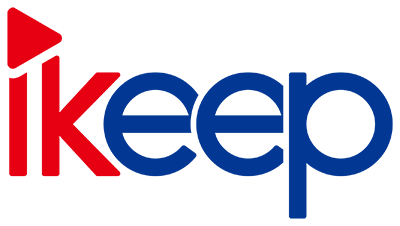iZONE V3

iCELL B12A-EP

iCELL B6A/B12A

iCELL B40A

MIGHTYCELL SA6000

MIGHTYCELL SA12000

N20

■ N20 専用PCビューアー ダウンロード
ドライブレコーダーの映像をPCで確認することができるビューアープログラムです。
最終更新日:2021年06月09日
■ インストール方法
1.N20_Viewer_setup.zipファイルをPCにダウンロードします。
2.圧縮を解除します。
3.N20_Viewer_setup.exeアプリケーションファイルをクリックしてインストールします。
iZ500

■ iZ500 専用PCビューアー ダウンロード
ドライブレコーダーの映像をPCで確認することができるビューアープログラムです。
最終更新日:2019年07月21日
■ インストール方法
1.iKEEP_Viewer_setup.zipファイルをPCにダウンロードします。
2.圧縮を解除します。
3.iKEEP_Viewer_setup.exeアプリケーションファイルをクリックしてインストールします。
NEEDS X500

■X500ファームウェア更新方法(最終更新日:2017年7月13日)
1.ダウンロードして圧縮ファイルを解除する。
2.ドライブレコーダー本体に挿入されているMicroSDカードを取外して、パソコンに挿入後、マイコンピュータからSDカードが正常に認識されていることを確認してください。
3.blackbox_x500.romファイルをSDカードにコピーしてください。
4.コピーしたSDカードをドライブレコーダー本体に挿入します。
5.ドライブレコーダー本体の電源を入れます。
6.ファームウェアのアップデートが進行され、更新が完了すると、自動的に電源がOFFになり再起動されます。
※ アップデートが行われている間、絶対に電源を遮断しないでください。ドライブレコーダーが正常に動作しなくなる場合があります。
NEEDS X600

■X600ファームウェア更新方法(最終更新日:2017年7月13日)
1.ダウンロードして圧縮ファイルを解除する。
2.ドライブレコーダー本体に挿入されているMicroSDカードを取外して、パソコンに挿入後、マイコンピュータからSDカードが正常に認識されていることを確認してください。
3.blackbox_x600.romファイルをSDカードにコピーしてください。
4.コピーしたSDカードをドライブレコーダー本体に挿入します。
5.ドライブレコーダー本体の電源を入れます。
6.ファームウェアのアップデートが進行され、更新が完了すると、自動的に電源がOFFになり再起動されます。
※ アップデートが行われている間、絶対に電源を遮断しないでください。ドライブレコーダーが正常に動作しなくなる場合があります。
NEEDS X500/X600 専用PCビューア


最終更新日:2017年12月11日
ドライブレコーダーの映像をPCで確認することができるビューアープログラムです(約12MB)
※古いバージョンのPCビューアをお使いの方は、必ずインストールする前に古いバージョンのファイルを削除してからご利用ください。
■インストール方法
1.NEEDSドライブレコーダーX500/X600専用ビューア ファイルをダウンロードします。
2.解凍後に使用してください。
NEEDS X800

■ NEEDS X800 ファームウェア ダウンロード
最終更新日:2016年05月18日
■X800ファームウェア更新方法
1.ダウンロードして圧縮ファイルを解除する。
2.ドライブレコーダー本体に挿入されているMicroSDカードを取外して、パソコンに挿入後、マイコンピュータからSDカードが正常に認識されていることを確認してください。
3.blackbox_x800.romファイルをSDカードにコピーしてください。
4.コピーしたSDカードをドライブレコーダー本体に挿入します。
5.ドライブレコーダー本体の電源を入れます。
6.ファームウェアのアップデートが進行され、更新が完了すると、自動的に電源がOFFになり再起動されます。
※ アップデートが行われている間、絶対に電源を遮断しないでください。ドライブレコーダーが正常に動作しなくなる場合があります。
■ NEEDS X800 専用PCビューア ダウンロード
ドライブレコーダーの映像をPCで確認することができるビューアープログラムです。
■インストール方法
1.CarblackBox_PC_Viewer.zipファイルをPCにダウンロードします。
2.圧縮を解除します。
3.Carblackbox PC Viewerアプリケーションファイルをクリックしてインストールします。